Parfois, j'aime regarder des médias VLC sur mon téléviseur connecté au port HDMI de mon ordinateur portable et je dois maintenant :
- Démarrez VLC sur le téléviseur :
- Positionné sur le téléviseur par CCSM.
- L'économiseur d'écran est désactivé par VLC.
- Fermer l'ordinateur portable
- Éteignez le moniteur (s'il est allumé)
parce que j'aime m'asseoir dans le noir en regardant la télé !
Quelqu'un a-t-il résolu ce qui précède déjà pour eux-mêmes via un script ?
Le téléviseur est toujours connecté à HDMI et le moniteur toujours au port VGA si cela facilite les choses.
Réponse acceptée :
J'ai créé un script qui assombrit lentement deux moniteurs après 5 minutes d'inactivité du clavier ou de la souris pendant que vous regardez un film sur un troisième moniteur. Lorsque vous déplacez votre souris ou utilisez votre clavier, les deux moniteurs assombris s'éclairent rapidement (mais pas soudainement pour vous choquer).
Exemple d'écran d'état
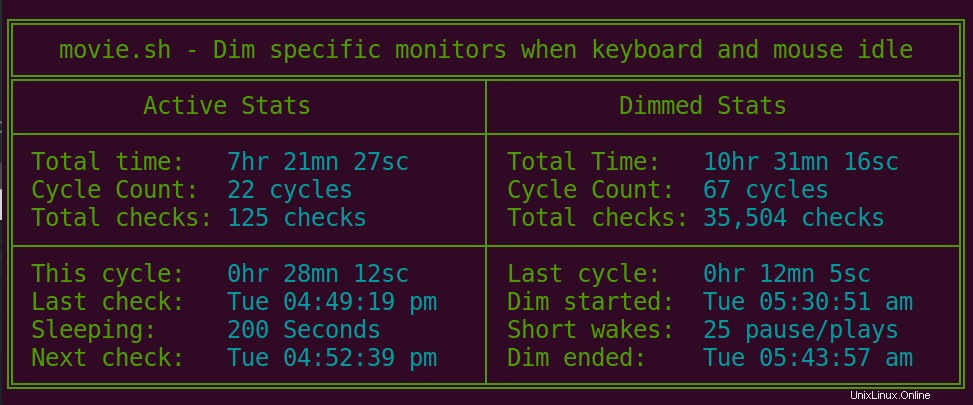
Avant que vous ne pensiez que je regarde trop la télévision, notez qu'il s'agit d'un ordinateur portable et que le programme fonctionne depuis plusieurs jours et que l'ordinateur portable est suspendu / repris deux fois par jour au moins.
Instructions de configuration
Enregistrez le script ci-dessous sous un nom de fichier dans votre chemin tel que /usr/local/bin/movie.sh ou /home/your_user_name/bin/movie.sh puis utilisez :
chmod a+x /path/to/script/movie.sh
Le paquet Xorg xprintidle est nécessaire pour suivre la durée d'inactivité de votre ordinateur depuis un mouvement de souris ou une activité du clavier :
sudo apt install xprintidle
Ensuite pour lancer le script utilisez :
movie.sh
Remarque : Lors du test, modifiez TIME_TO_FADE à partir de 200000 à 10000 vous n'avez donc qu'à attendre 10 secondes au lieu de 200 secondes pour que le fondu commence.
Le scénario
#!/bin/bash# NAME :movie.sh# PATH :~/eyesome# DESC :Dim monitors 1 and 3 after 5 minutes of activity# DATE :27 juin 2019. Modifié le 5 novembre 2019 .# PARM :Transmettez n'importe quel paramètre 1 pour générer une sortie de trace# UPDT :2019-07-05 Ajouter un message de dépendance. Améliorez le calcul du sommeil. # 2019-09-01 Affichez la durée de la gradation en heures, minutes, secondes # 2019-09-07 Ne pas éclaircir si basculer la lecture / pause du film avec # clic de souris ou touche Entrée. Enregistrez le premier réveil et si un deuxième réveil apparaît # dans les 1 à 3 secondes, réveillez-vous. Sinon, oubliez le premier signal de réveil. # 2019-11-05 Remplacez les messages défilants par l'affichage des statistiques. -------------------------------------------------- ---- NOTES PERSONNALISÉES ============Mettez ici des notes de forme libre de style C sur la désactivation des applications tierces de luminosité automatique au lever / coucher du soleil comme la veilleuse, le décalage vers le rouge, le flux, les yeux, etc. EMPLACEMENT DU FICHIER DE CONFIGURATION ===========================$ ll /usr/local/bin/.eyesome-cfg-rw-r--r-- 1 root root 610 27 juin 18:31 /usr/local/bin/.eyesome-cfgCONFIGURATION FILE RECORD LAYOUT================================$ cat /usr/local/bin/.eyesome-cfghttps://www.timeanddate.com/sun/canada/edmonton|70.000000|120.000000|90.000000|1.000000|TRUE| | | | | 1 | Désactivé | matériel | Alien 17 "Affichage intégré | Intel_Backlight | EDP-1-1 | 3500.000000 | 1.000000 | 1.000000 | 1.000000 | 850.000000 | 1,000000 | 0,780000 | 0,650000 | 3500 | 1,000000:1,000000:1,000000 | | | | | 2 |Activé|Logiciel|Téléviseur Sony 50"|xrandr|HDMI-0|1.000000|1.000000|1.000000|1.000000|0.750000|1.000000|0.950000|0.850000|1.00|1.000000:1.000000:1.00000| | | | |3|Désactivé|Logiciel|Téléviseur Toshibal 43" 4K|xrandr|DP-1-1|1.000000|1.000000|1.000000|1.000000|0.650000|1.000000|0.880000|0.780000|1.00|1.000000:1.000000 |0 -------------------------------------------------- -------------------- */END# Si sudo n'est pas nécessaire, par exemple, pas d'auto-éclaircissement tiers à désactiver, # puis commentez le quatre lignes suivantes :if [[ $(id -u) !=0 ]] ; then # pouvoirs root nécessaires pour appeler ce script echo>&2 "$0 doit être appelé avec les pouvoirs sudo" exit 1ficommand -v xprintidle>/dev/null 2>&1 || { echo>&2 "package xprintidle requis mais il n'est pas installé. Abandon."; exit 1; }# Pour renvoyer les instructions de débogage/trace à l'écran, transmettez n'importe quel paramètre à scriptDebug=0[[ $# -gt 0 ]] &&Debug=1# Pour obtenir la liste de vos moniteurs, utilisez :xrandr -- verbose | grep " connected"MON1="eDP-1-1" # eDP-1-1 =Écran d'ordinateur portableMON2="" # HDMI-0 =Sony TVMON3="DP-1-1" # DP-1-1 =Toshiba TV# Si vous choisissez d'éteindre et d'allumer complètement le rétroéclairage, vous devez utiliser sudoBACK="intel_backlight" # Le réglage sur vide signifie qu'il n'y a pas de rétroéclairage à éteindre/allumer# Toutes les secondes en millisecondes, par exemple 1000 millisecondes =1 secondeTIME_TO_FADE=200000 # Clavier/Souris temps d'inactivité avant dim 300000 =5 minutesTIME_TO_WAKE=2000 # 2 secondes ou moins pour déclencher l'éclaircissementFADE_SLEEP=.15 # Lors de la disparition des secondes de sommeil entre les changements de moniteurWAKE_SLEEP=.025 # Lors du réveil des secondes de sommeil entre les changements de moniteur# Fichier de configuration facultatif pour les luminosités automatiques tierces / température de couleurCFG_FILE=""# si rien d'autre ne contrôle automatiquement les moniteurs, commentez la ligne suivanteCFG_FILE=/usr/ local/bin/.eyesome-cfgDisableAutoBright () { # Désactiver des moniteurs spécifiques de veilleuse, redshift, flux, eyesome, ect. [[ $CFG_FILE =="" ]] &&return # Aucune application tierce [[ $MON1 !="" ]] &&sed -i 's/1|Enabled/1|Disabled/g' "$CFG_FILE" [[ $MON2 !="" ]] &&sed -i 's/2|Activé/2|Désactivé/g' "$CFG_FILE" [[ $MON3 !="" ]] &&sed -i 's/3|Activé/ 3|Disabled/g' "$CFG_FILE"} # DisableAutoBrightEnableAutoBright () { # Activer des moniteurs spécifiques pour la veilleuse, le décalage vers le rouge, le flux, les yeux, etc. [[ $CFG_FILE =="" ]] &&return # Aucune application tierce [[ $MON1 !="" ]] &&sed -i 's/1|Disabled/1|Enabled/g' "$CFG_FILE" [[ $MON2 !="" ]] &&sed -i 's/2|Désactivé/2|Activé/g' "$CFG_FILE" [[ $MON3 !="" ]] &&sed -i 's/3|Désactivé/ 3|Enabled/g' "$CFG_FILE" # Déclenche une application tierce pour régler progressivement la luminosité en fonction du lever/coucher du soleil /usr/local/bin/wake-eyesome.sh post eyesome-cfg.sh nosleep} # EnableAutoBrightMonArr=() # Index 0=Moniteur # 1 à 3, 1=Nom Xrandr, 2=Connecté/Déconnecté, # 3=Enregistrer la luminosité "100"=1.0, 4=Luminosité actuelle "75"=0.75, 5=xprintidle cntPaintStats () { local i Image Image=( "╔════════════════════════════════════════ ═══════════════════════╗" "║ movie.sh - Assombrir certains moniteurs lorsque le clavier et la souris sont inactifs ║" "╠═══════ ══════════════════════════╤═══════════════════════ ══════════╣" "║ Statistiques actives │ Statistiques atténuées ║" "╟─────────────────────└───└─ ──────┼────────────────────────── ───────╢" "║ Durée totale :1:30:22 (H:M:S) │ Durée totale :0:30:25 (H:M:S) ║" "║ Nombre de cycles :999 cycles │ Nombre de cycles :999 cycles ║" "║ Nombre total de vérifications :9 999 999 vérifications │ Nombre total de vérifications :9 999 999 vérifications ─────────┼────────────────────────────── "─┕" 99 Heures 99 Secs │ Dernier cycle :99 Heures 99 Secs ║" "║ Dernière vérification :Sam 13:52:39 │ Dim démarré :Sam 12:42:15 pm ║" "║ Sommeil :200 Secondes │ Réveils courts :999 pause/lecture ║" "║ Prochaine vérification :Sam 13:53:49 │ Dim terminé :Sam 13:31:08 pm ║" "╚══════════════════ ═══════════════╧═════════════════════════════════╝ " ) echo -e "